Versão do artigo: Enterprise Server 2.17
Suspender e cancelar a suspensão de usuários
Se um usuário sair da empresa ou mudar para outro departamento, você deve remover ou modificar a forma como ele acessa a sua instância do GitHub Enterprise Server.
If employees leave the company, you can suspend their GitHub Enterprise Server accounts to open up user licenses in your GitHub Enterprise license while preserving the issues, comments, repositories, gists, and other data they created. Usuários suspensos não podem entrar na sua instância nem fazer push ou pull de códigos.
Quando você suspende um usuário, a alteração entra em vigor na mesma hora e o usuário não recebe notificações a respeito. Se tentar fazer pull ou push em um repositório, o usuário receberá este erro:
$ git clone git@[hostname]:john-doe/test-repo.git
Clonando em 'test-repo'...
ERRO: sua conta foi suspensa. Verifique com o administrador de instalação.
fatal: o remote desligou inesperadamenteAntes de suspender os administradores do site, você deve rebaixá-los para usuários regulares. Para obter mais informações, consulte "Promover ou rebaixar administradores de site".
Observação: se a Sincronização LDAP estiver habilitada para a sua instância do GitHub Enterprise Server, os usuários serão suspensos automaticamente quando forem removidos do servidor de diretório LDAP. Quando a Sincronização LDAP estiver habilitada para a sua instância, os métodos normais de suspensão do usuário ficarão desabilitados.
Suspender usuários pelo painel de administração de usuários
- In the upper-right corner of any page, click .

- In the search field, type the name of the user and click Search.

- In the search results, click the name of the user.

- In the upper-right corner of the page, click Admin.

- In the left sidebar, click Admin.

- Em "Account suspension" (Suspensão de conta) na caixa Danger Zone (Zona de perigo), clique em Suspend (Suspender).

- Informe um motivo para a suspensão do usuário.
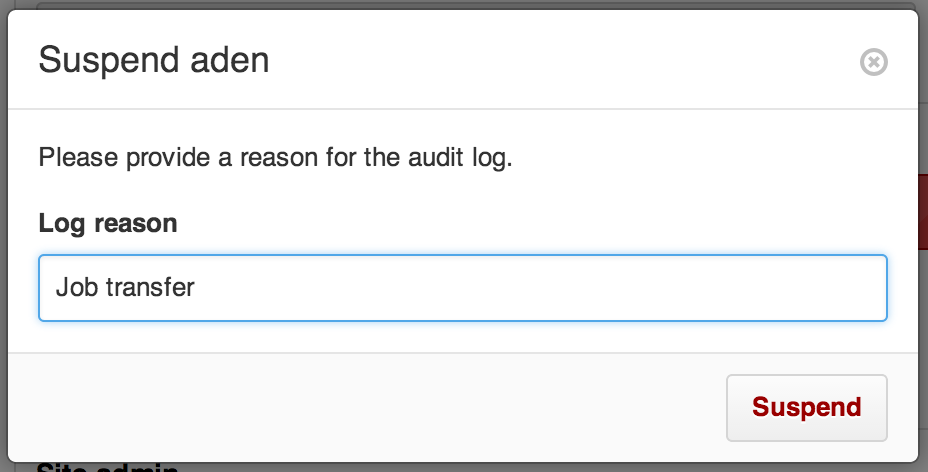
Cancelar a suspensão de usuários pelo painel de administração de usuários
Assim como na suspensão, o cancelamento da suspensão de um usuário ocorre na mesma hora. O usuário não receberá notificações.
- In the upper-right corner of any page, click .

- Na barra lateral esquerda, clique em Suspended users (Usuários suspensos).
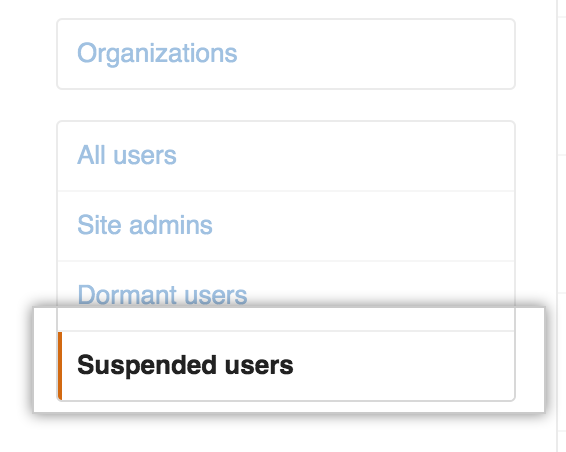
- Clique no nome da conta de usuário que você deseja suspender.
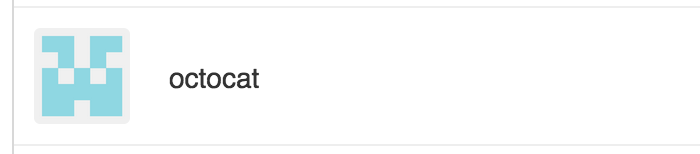
- In the upper-right corner of the page, click Admin.

- In the left sidebar, click Admin.

- Em "Account suspension" (Suspensão de conta) na caixa Danger Zone (Zona de perigo), clique em Unuspend (Cancelar suspensão).

- Informe um motivo para o cancelamento da suspensão do usuário.
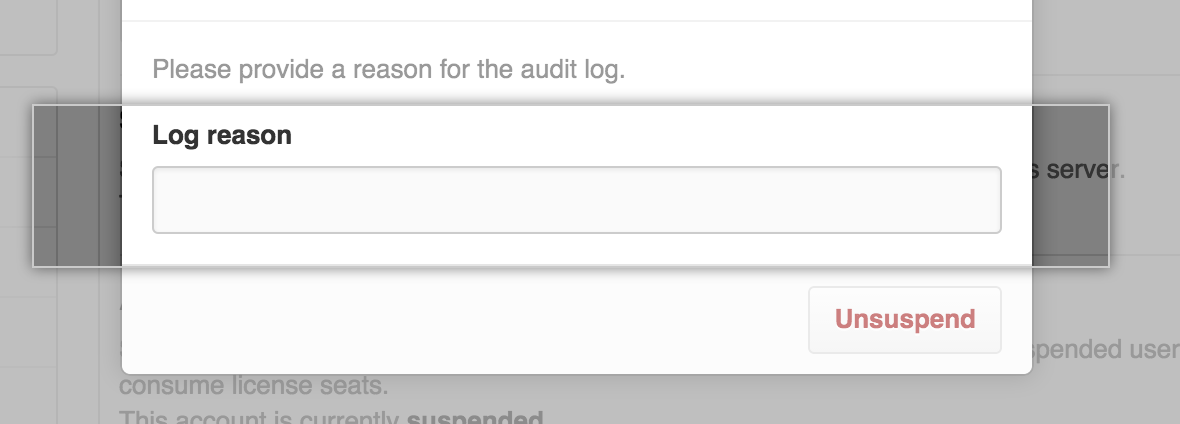
Suspender usuários pela linha de comando
- SSH into sua instância do GitHub Enterprise Server.
$ ssh -p 122 admin@HOSTNAME - Execute ghe-user-suspend com o nome de usuário para suspender.
$ ghe-user-suspend username
Criar mensagem personalizada para usuários suspensos
É possível criar uma mensagem personalizada que os usuários suspensos verão ao tentar fazer login.
- In the upper-right corner of any page, click .

- In the left sidebar, click Enterprise.

- In the enterprise account sidebar, click Settings.

- Under " Settings", click Messages.
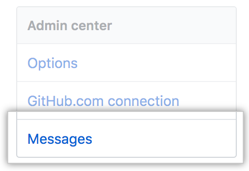
- Clique em Add message (Adicionar mensagem).
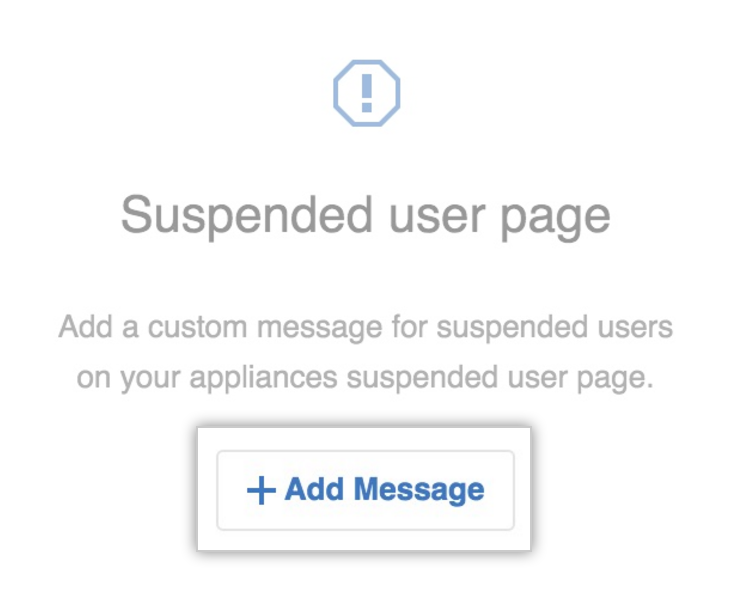
- Digite a mensagem na caixa Suspended user message (Mensagem para usuários suspensos). Você pode digitar Markdown ou usar a barra de ferramentas Markdown para estilizar a mensagem.
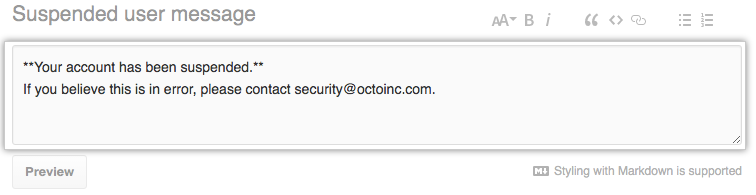
- Clique no botão Preview (Visualizar) no campo Suspended user message (Mensagem para usuários suspensos) para ver a mensagem renderizada.
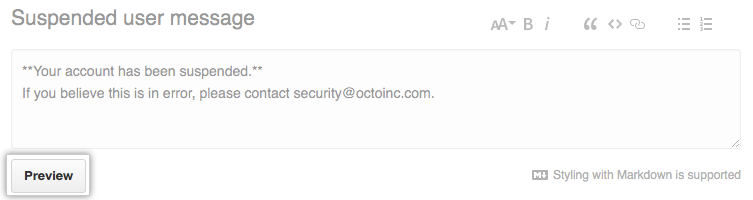
- Revise a mensagem renderizada.
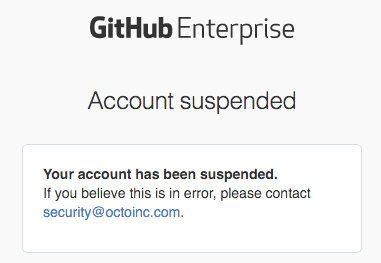
- At the bottom of the page, click Save changes.
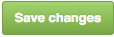
Cancelar a suspensão de usuários pela linha de comando
- SSH into sua instância do GitHub Enterprise Server.
$ ssh -p 122 admin@HOSTNAME - Execute ghe-user-unsuspend com o nome de usuário para cancelar a suspensão.
$ ghe-user-unsuspend username
Leia mais
- "Suspend a user" in documentação do GitHub Developer